O conteúdo do artigo:
- 1 O que significa que o disco principal está cheio no Photoshop
- 2 Como corrigir a falta de memória no disco
- 2.1 Conecte outras unidades nas configurações do Photoshop
- 2.2 Aumente o espaço livre na unidade C
- 2.3 Excluir arquivos temporários do Photoshop
- 2.4 Desfragmente o disco de trabalho
- 2.5 Verifique o tamanho do arquivo que você criou
- 3 Conclusão
- O que significa que o disco principal está cheio no Photoshop
- Como corrigir a falta de espaço em disco
- Conecte outras unidades nas configurações do Photoshop
- Aumente o espaço livre na unidade C
- Excluir arquivos temporários do Photoshop
- Desfragmente seu disco de trabalho
- Verifique o tamanho do arquivo que você criou
- Conclusão
O que significa que o disco principal está cheio no Photoshop
O “Photoshop” usa o disco rígido do PC como um trabalho temporário espaço (swap) em uma situação em que o computador não possui memória suficiente (RAM) para funcionar operações. Geralmente usado como um disco rígido funcional Unidade C na qual o sistema operacional Windows está instalado, assim como ele próprio “Photoshop”.
De acordo com os requisitos de sistema do programa, espaço livre no disco para um trabalho confortável do editor deve ter pelo menos 10 gigabytes. Se a quantidade de espaço livre for menor, e o usuário trabalha ao mesmo tempo com tamanho volumétrico imagens com várias camadas, o programa não é suficiente libere espaço em disco e o usuário recebe uma mensagem “O disco de trabalho primário está cheio.”
A mensagem especificada também pode aparecer em uma situação de corte. imagens (Cortar) quando o usuário selecionou as unidades erradas cálculo. Por exemplo, determinar o tamanho da imagem de 1200 por 1600 centímetros especificados pelo usuário (ou polegadas) em vez de pixels, Como resultado, o programa criou um arquivo enorme, o que causou a aparência de uma mensagem sobre o disco cheio no Photoshop.
Como corrigir a falta de espaço em disco
A solução para o problema “O disco primário está cheio” no Photoshop consiste na implementação das etapas que discutiremos abaixo.
Conecte outras unidades nas configurações do Photoshop
A primeira maneira é conectar outros discos de trabalho a configurações do editor do Photoshop.
- Execute o editor, selecione “Edição” – “Preferências” (Configurações) – “Desempenho”.
- E encontre lá a opção “Discos de trabalho”.
- Marque as caixas ao lado das unidades com o maior volume (por exemplo, D).
- Depois clique em “OK” e reinicie completamente o sistema.
Observe também que não é recomendável definir o primário um disco para o Photoshop, um disco do sistema (geralmente C) ou um disco que você usa como armazenamento de dados (para não mencionar a rede ou unidades removíveis).
Aumente o espaço livre na unidade C
Outra solução para o problema é excluir arquivos desnecessários do disco. C para aumentar a quantidade de espaço livre.
- Para fazer isso, você pode usar o utilitário de sistema padrão para limpar a unidade (passe o mouse sobre a unidade C.
- Clique com o botão direito do mouse, selecione “Propriedades”.
- Em seguida, vá para a guia “Geral” e selecione “Limpeza disco) e utilitários externos como “CCleaner”.
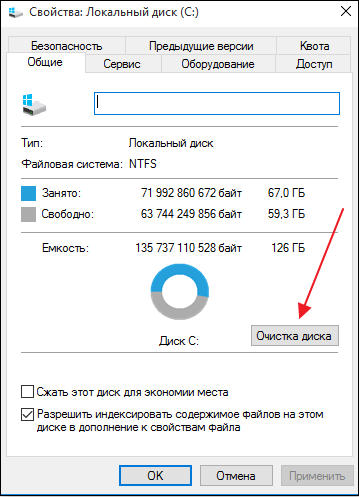
Ativar limpeza de disco
Excluir arquivos temporários do Photoshop
Em alguns casos, a causa do erro “Disco de trabalho primário lotado “é arquivos de photoshop temporários extremamente inchados no disco rígido. No sistema operacional Windows, os arquivos temporários do Photoshop geralmente são tenha o nome ~ PST ####. tmp. Você precisará encontrar e exclua-os, o que resolverá o erro “Disco de trabalho primário lotado “no Photoshop.
Desfragmente seu disco de trabalho
Há situações em que o Photoshop envia uma mensagem sobre a ausência espaço livre em uma situação em que esse espaço é suficiente. Isso se deve ao fato de o Photoshop exigir um recurso relacionado, espaço livre não fragmentado no seu disco de trabalho.
Portanto, se houver espaço livre em disco suficiente, você é necessário desfragmentá-lo. No Windows 10, isso é feito iniciando o Explorer, passando o mouse sobre o disco de trabalho, clique em RMB e a opção da opção “Propriedades”. Vá para a guia “Serviço”, onde clique em “Otimizar”. Na janela de otimização que é aberta, clique em no botão “Otimizar”.
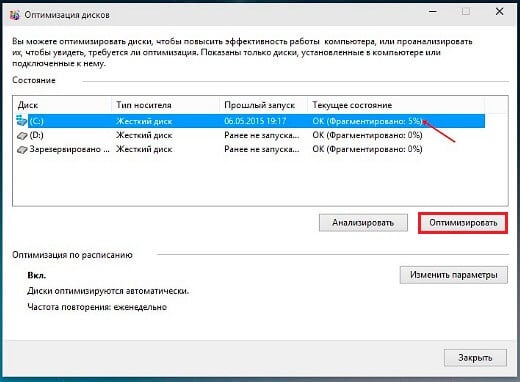
Clique em “Otimizar”
Verifique o tamanho do arquivo que você criou
Certifique-se de que, ao trabalhar com o Photoshop e os tamanhos de arquivo, você indicou as unidades de medida corretas e não selecionou os mesmos centímetros em vez de pixels. Para resolver o problema, basta clicar em “Limpar” depois de selecionar a ferramenta Recortar.
Conclusão
A mensagem “O disco de trabalho primário está cheio” aparece em O Photoshop geralmente sinaliza uma falta de espaço livre na unidade de trabalho C. É recomendável conectar outros discos de trabalho nas configurações do programa, bem como independentemente libere espaço no disco rígido especificado e depois o problema em questão geralmente é resolvido.
